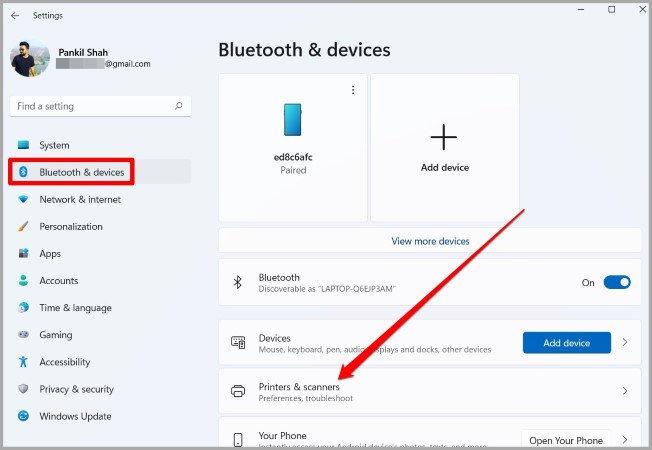UGoogle Chrome ngokuqinisekileyo sesinye seziphequluli ezisetyenziswa kakhulu kuwo onke amaqonga, enkosi Iintlobo ngeentlobo zezongezo Iiseti zeempawu ezintle kunye nohlaziyo oluqhubekayo olunikezelayo. Nangona iChrome inokuthenjwa, oko akuthethi ukuba iya kusebenza ngaphandle kweengxaki ngokungenasiphelo. Ukungakwazi ukuprinta iifayile sesinye sezikhalazo ezininzi abanazo abasebenzisi. Ukuba uye wakhathazwa yingxaki efanayo ngokwakho, esi sikhokelo siya kukunceda ukuba ulungise zonke iingxaki zoshicilelo kuGoogle Chrome ngokulula. Ke, masiyijonge.
1. Qala kwakhona uGoogle Chrome
Ukuqalisa kwakhona iGoogle Chrome sesona sisombululo silula sokusombulula ingxaki esihlala sinceda ekulungiseni naziphi na iiglitches ezincinci kwisikhangeli. Ngoko, ungaqala ngaloo nto.
Kwifestile kaGoogle Chrome, chwetheza chrome://seta ngokutsha kwibha yedilesi phezulu kwaye ucinezele u-Enter.
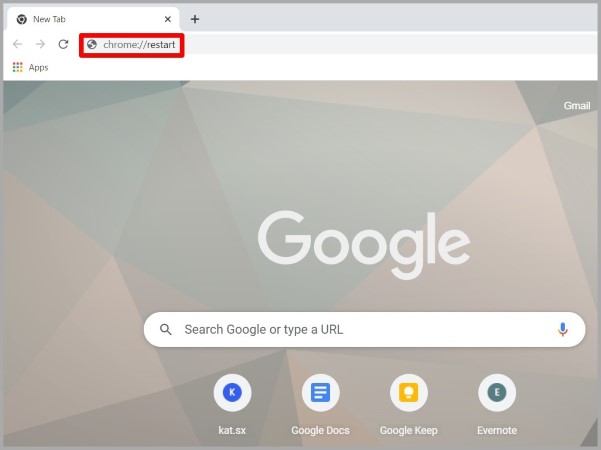
Oku kufuneka kuvalwe kwaye kuqale kwakhona zonke iithebhu kunye nezandiso ezisebenza kwiChrome.
2. Sebenzisa indlela emfutshane
Esinye isisombululo onokusisebenzisa kukucofa Ctrl + Shift + P Ivula incoko yababini yoshicilelo.
Kwakhona, ayizukusombulula ingxaki yakho yoshicilelo lweChrome. Ke, ukuba ujonge isisombululo kwiChrome engashicileli impazamo yanaphakade, qhubeka nesikhokelo sethu sokucombulula ingxaki.
3. Susa iiprinta ezingasetyenziswanga
Ukuba uqhagamshele abashicileli abaninzi kwikhompyuter yakho, uChrome unokuba neengxaki zokuprinta iifayile. Ukulungisa oku, ungazama ukucima abanye abashicileli abangasetyenziswanga ngokulandela la manyathelo angezantsi.
1. Cofa apha Isitshixo seWindows + mna ukuvula iisetingi. Ngoku yiya kwithebhu IBluetooth kunye nezixhobo ngasekhohlo kwakho kwaye ucofe Abashicileli kunye neeSkena .
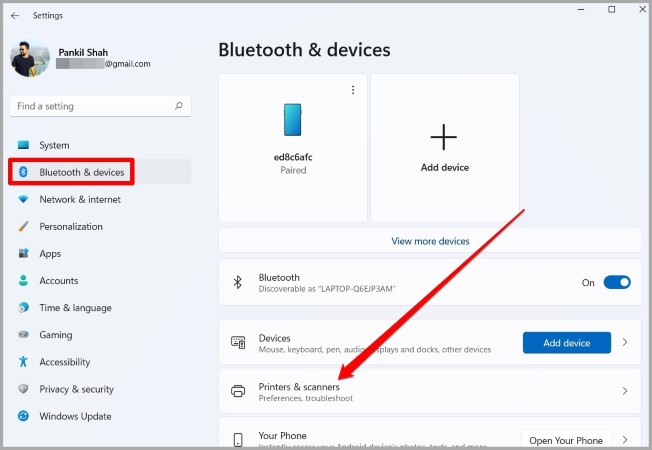
2. Apha uya kufumana uluhlu lwabashicileli abaqhagamshelwe kwikhompyuter yakho. Cofa kumntu ofuna ukumsusa.
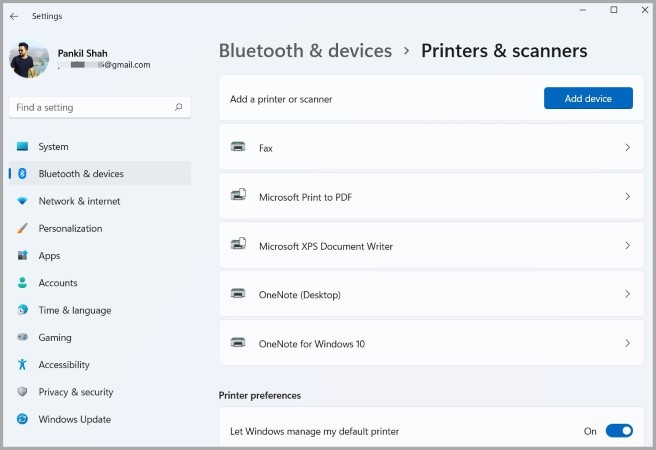
3. Ekugqibeleni, sebenzisa iqhosha elithi " Ukususwa phezulu ukucima isixhobo.
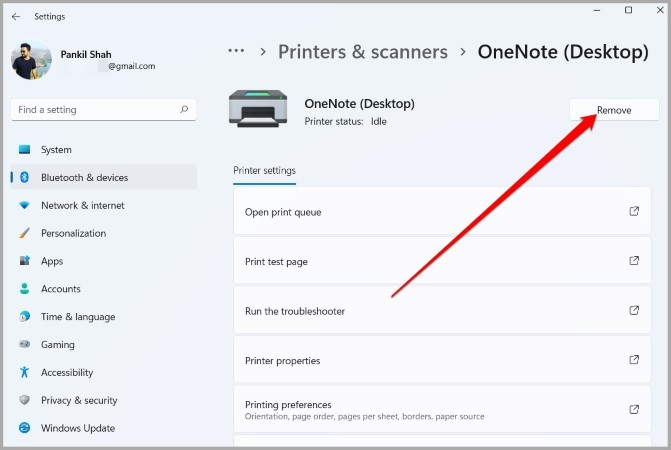
Phinda le nkqubo kwabanye abashicileli ongabafuni kude kushiyeke omnye kuphela.
4. Jonga i-antivirus yakho
Ngamanye amaxesha isoftware ye-antivirus kwikhompyuter yakho inokuthintela iChrome ekushicileleni iifayile, ngakumbi ukuba usebenzisa umshicileli ongenazingcingo. Ukujonga, ungazama ukukhubaza i-antivirus okomzuzwana kwaye ubone ukuba iyayisombulula na ingxaki.
5. Lungisa iiMvume zeSiqulathi seefayili zeThutyana
Ukuba ifayile engashicileliyo inqunyelwe kuGoogle Chrome kuphela, ungazama ukutshintsha iimvume zefolda yeTemp ukuze ubone ukuba oko kuyanceda. Nantsi indlela:
1. Cofa apha Isitshixo seWindows + E Ukuvula IFayile Explorer . Ngoku yiya kwifolda C:\Abasebenzisi\YourUserName\AppData\Loca l.
2. Cofa ekunene kwifolda I sithuba Ukuvula Iipropati .
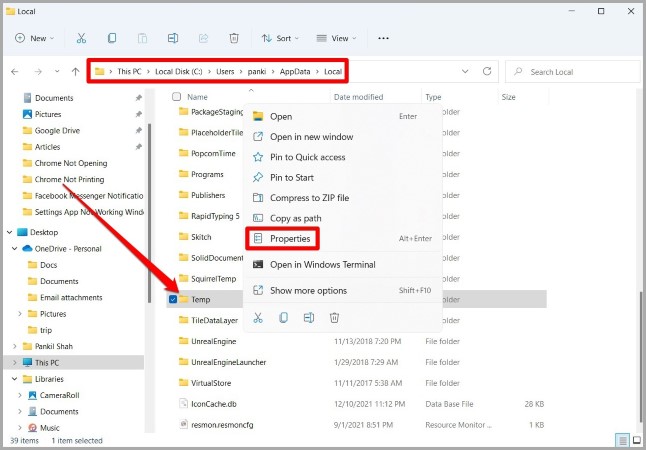
3. Kwiifestile zepropathi, tshintshela kwi "tab" Ukhuseleko kwaye ucofe iqhosha Ukukhululwa ".
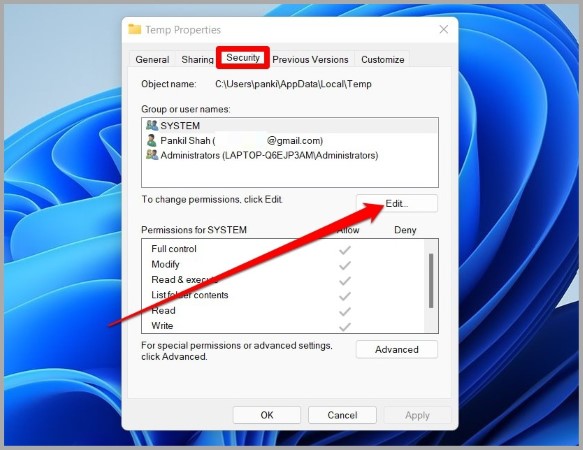
4. Ngaphantsi kweMvume yeNkqubo, khangela ibhokisi esecaleni kwe ulawulo olupheleleyo kwaye ucofe Kulungile .
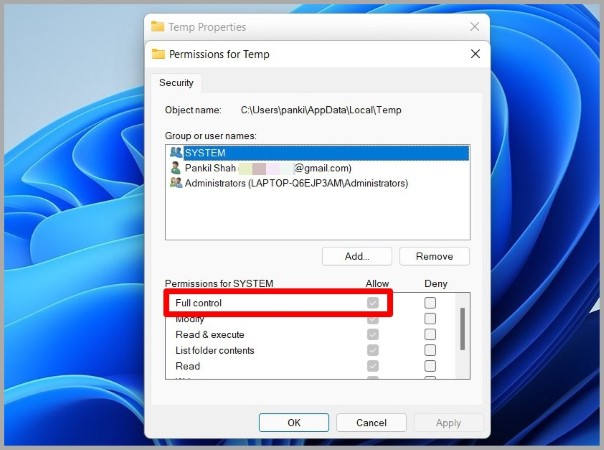
Ngoku qala ikhompyuter yakho kwaye ubone ukuba ungaziprinta ngoku iifayile.
6. Sula idatha yokukhangela
Njengeebhrawuza ezininzi, iChrome ikwaqokelela i-cache kunye neekuki ukuphucula amava akho okukhangela. Kodwa xa le datha iphelelwe lixesha okanye yonakaliswe, yenza umonakalo omkhulu kunoncedo. Ungazama ukucima idatha yakho endala yokukhangela kwiChrome ukuze ubone ukuba oko kuyanceda.
1. layita Google Chrome kwaye ucinezele Ctrl + Shift + Del indlela emfutshane ukuvula indawo yolawulo Sula idatha yokukhangela .
2. Sebenzisa ukhetho Uluhlu lwexesha Ukumisela Lonke ixehsa ukusuka kwimenyu eyehlayo. Khetha iibhokisi zokukhangela ezifundileyo Iikuki kunye nezinye iinkcukacha zesayithi kunye nemifanekiso kunye neefayile igcinwe .
Ekugqibeleni, cofa iqhosha Sula idatha.
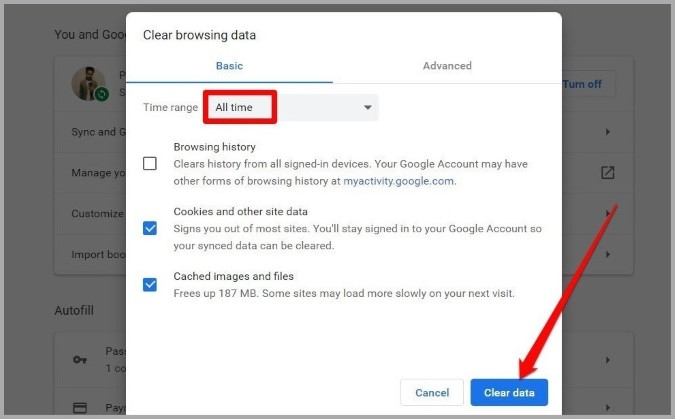
Nje ukuba icinyiwe, qhubeka kwaye ujonge ukuba iChrome inokuprinta iifayile ngoku.
7. Qhuba i-SFC kunye ne-DISM Scan
Iifayile ezonakeleyo okanye ezilahlekileyo zenkqubo inokuba ngunobangela onokwenzeka emva kweempazamo zoshicilelo zikaChrome kwiWindows. Ukulungisa oku, ungazama ukusebenzisa i-SFC okanye iScan File Checker scan enokuxilonga kwaye ilungise ezi fayile zenkqubo ngokwayo. Nantsi indlela:
1. Cofa ekunene kwi icon qala imenyu kwaye ukhethe ukhetho Windows Terminal (admin) kuluhlu lweziphumo.
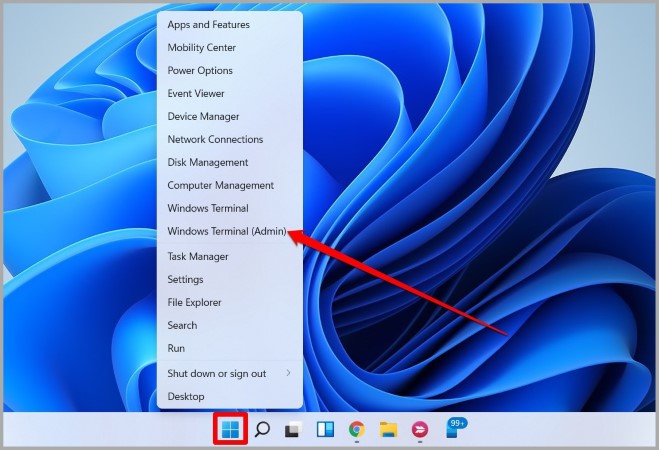
2. Chwetheza lo myalelo ukhankanywe ngezantsi kwaye ucofe u-Enter.
SFC /scannowEmva kokuba iskena sigqityiwe, qala kwakhona ikhompyuter yakho. Ukuba ingxaki iyaqhubeka, ungazama ukwenza iskena se-DISM okanye Sebenzisa kwaye ulawule iNkonzo yoMfanekiso endaweni yoko. Ngokufana ne-SFC scan, i-DISM inokulungisa imifanekiso yenkqubo kunye neefayile kwiWindows. Nantsi indlela yokudlala.
Vula iWindows Terminal ngamalungelo olawulo kwaye ufake le miyalelo ilandelayo nganye nganye.
DISM /Online /Cleanup-Image /CheckHealthDISM /Online /Cleanup-Image /ScanHealthDISM /Online /Cleanup-Image /RestoreHealthNje ukuba kwenziwe oku, qalisa kwakhona ikhompyuter yakho kwaye ubone ukuba iChrome inokuprinta iifayile ngoku.
8. Seta kwakhona iChrome
Ukuba ezi ndlela zingasentla ziyasilela ukusombulula imiba yoshicilelo ngeChrome, kusenokufuneka ucinge ngokuseta kwakhona iChrome ngokwayo. Qaphela ukuba ukusetha kwakhona iChrome kuya kususa zonke izandiso, i-cache, kunye nembali kwiChrome. Nantsi indlela yokwenza.
1. layita Google Chrome , Kwaye uchwetheze chrome://isetingi/ukusetha kwakhona kwibar yedilesi phezulu, uze ucofe u-Enter. Ngoku cofa apha buyisela useto kukhetho lweseto olusisiseko.
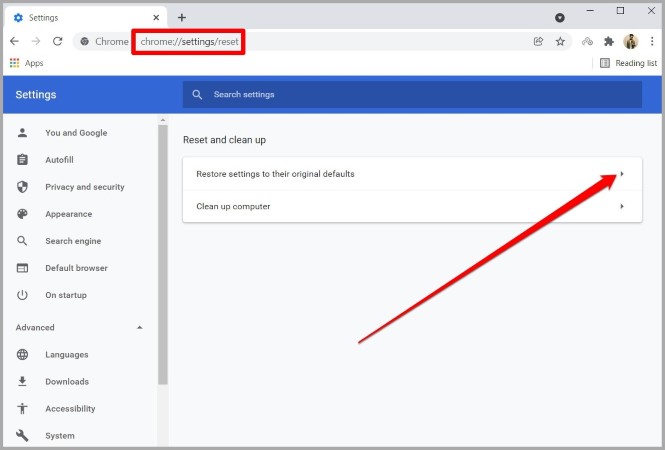
2. Kwibhokisi yokuqinisekisa i-pop-up, cofa " Cwangcisa kwakhona useto "Ukuqinisekisa.
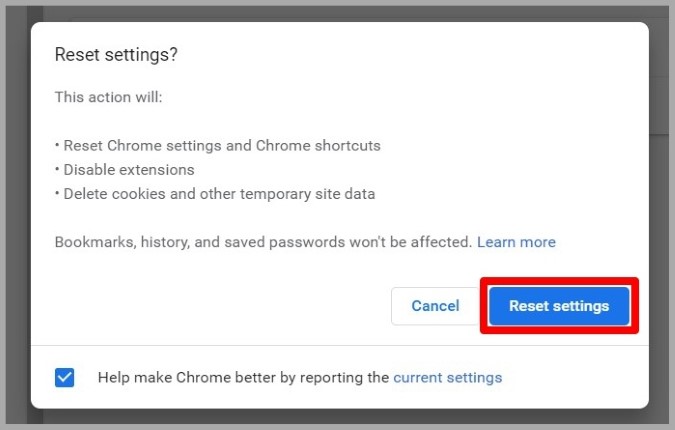
Ukuba ufuna ukuba nazo zonke iimpawu, unokukhupha uGoogle Chrome kwaye uyifake kwakhona. Oku kuya kususa yonke idatha ehambelana neChrome kwikhompyuter yakho kwaye uyinike isiqalo esitsha.
9. Qhuba isilungisi-ngxaki
Ukuba uGoogle Chrome akakwazi ukuprinta iifayile zePDF, umzekelo, ingxaki inokuba yinkqubo ngokubanzi. Ukuyilungisa, ungazama ukuqhuba isilungisi-ngxaki somshicileli kwiWindows kwaye uyivumele ikulungisele ingxaki. Nantsi indlela.
1. Cofa apha Isitshixo seWindows + S Ukuvula Usesho lweWindows , Kwaye uchwetheze Izicwangciso zokusombulula ingxaki , uze ucofe u-Enter.
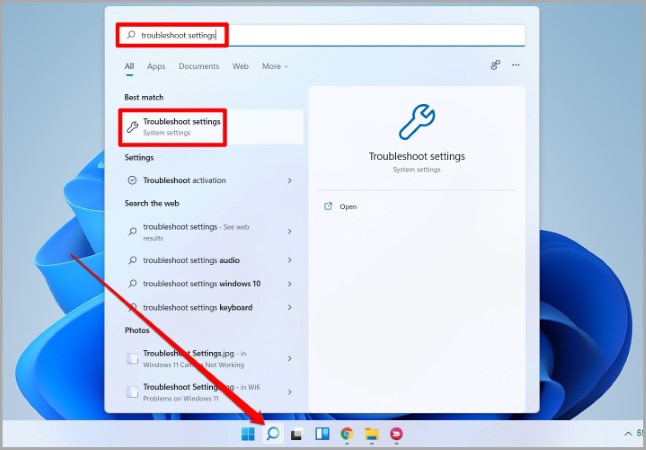
2. Yiya e Ezinye iingxaki kunye nokulungiswa .
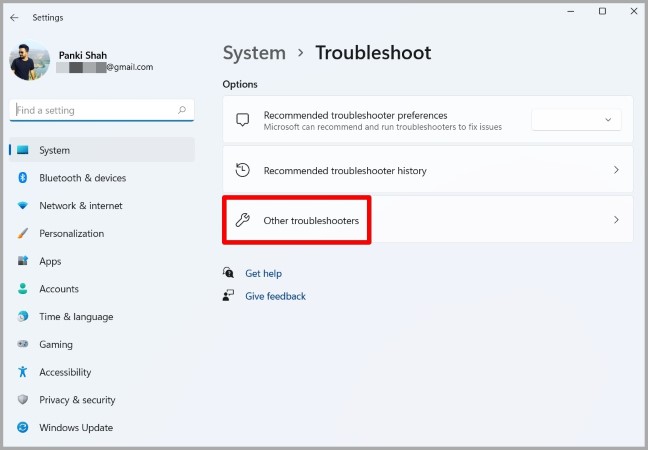
3. Ngoku cofa iqhosha " ingqesho " ecaleni kwe umshicileli Landela imiyalelo yesikrini ukuqalisa ukulungisa ingxaki.
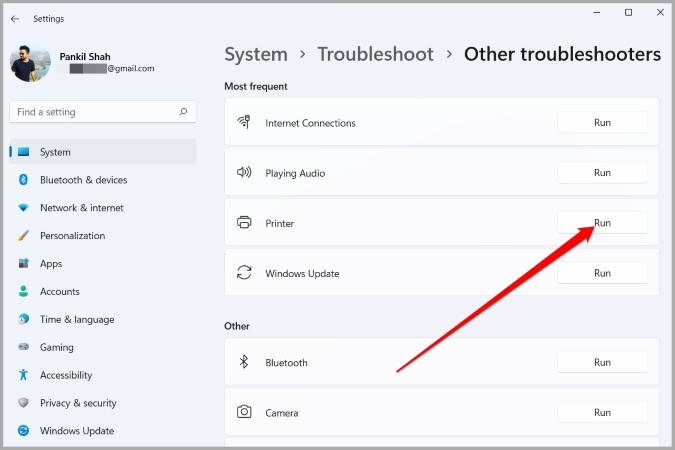
10. Hlaziya/ufake kwakhona abaqhubi
Okokugqibela, ukuba akukho nto isebenzayo, isimo somqhubi womshicileli kwikhompyuter yakho sisenokuba siphelelwe lixesha okanye singahambelani. Ukuba kunjalo, ungazama ukuyihlaziya ngokulandela la manyathelo angezantsi.
1. Cofa i icon khangela Ukusuka kwibar yomsebenzi, chwetheza umlawuli wesixhobo , uze ucofe u-Enter.
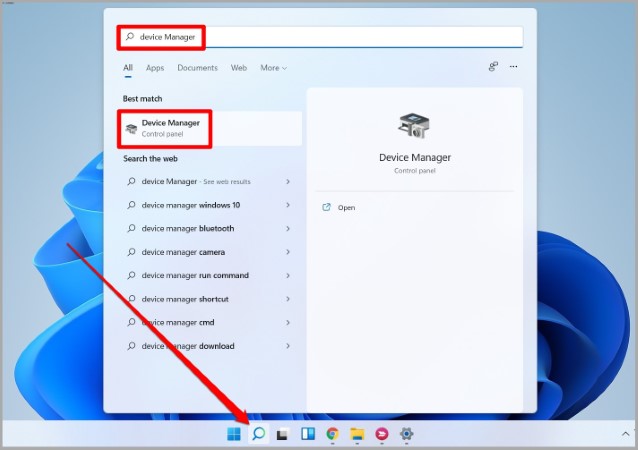
2. Yandisa print imigca , cofa ekunene kwiprinta uze ukhethe Khetha Ukuhlaziywa komqhubi .
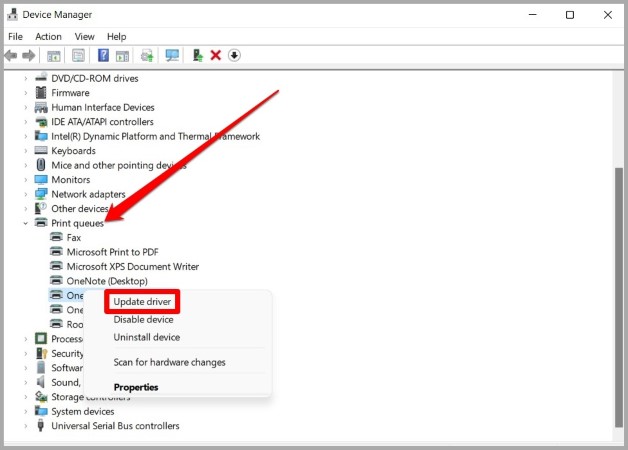
Ngoku landela imiyalelo yesikrini ukuyihlaziya.
Ukuba ingxaki iyaqhubeka, unobangela unokuba ngabaqhubi abonakeleyo. Ke, kuya kufuneka ulandele la manyathelo akhankanywe ngasentla kwaye uyikhuphe. Nje ukuba isusiwe, qalisa kwakhona ikhompyuter yakho ukuvumela iWindows ukuba iyifake kwakhona.
imibuzo kunye neempendulo
Ngaba kufuneka ndivule ushicilelo kuGoogle Chrome?
Hayi. Nje ukuba usete umshicileli ngekhompyuter yakho, kuya kufuneka ukwazi ukuprinta iifayile ngqo kuGoogle Chrome njengoko ayifuni naluphi na useto olongezelelweyo okanye uqwalaselo.
Isiphelo: UGoogle Chrome akakwazi ukuprinta iifayile
Oku kusizisa ekugqibeleni. Ukungakwazi ukuprinta iifayile kunokuba ngamava acaphukisayo. Kodwa nje ukuba uhambe ngezisombululo zingasentla, kuya kufuneka ukwazi ukuphelisa ingxaki yeChrome yokungakwazi ukuprinta iifayile ngonaphakade.